CAD如何输出为PDF格式?
溜溜自学 室内设计 2022-11-01 浏览:831
大家好,我是小溜,有时候我们需要将CAD绘制的图形文件输出为PDF文件,为了方便领导或者甲方进行查看图纸,但是CAD如何输出为PDF格式呢?小溜来告诉大家一个简单又快速的方法。
想了解更多的“CAD”相关内容吗?点击这里免费学习CAD课程>>
工具/软件
硬件型号:微软Surface Laptop Go
系统版本:Windows7
所需软件:CAD2010
方法/步骤
第1步
首先用cad软件绘制出或者打开需要转换的cad文件,如图所示:
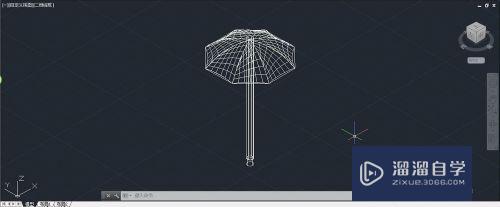
第2步
然后点击菜单选项中的“输出”选项,选择其中的“输出为pdf”按钮。
如图所示:
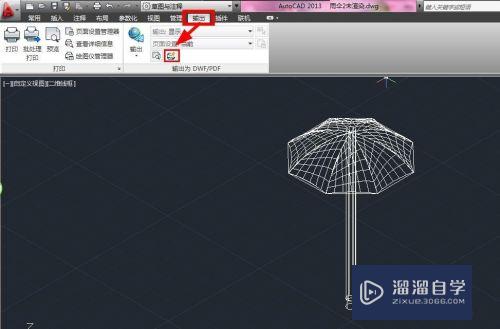
第3步
或者通过cad的图表中的下拉菜单中选择输出为pdf的功能。
如图所示:
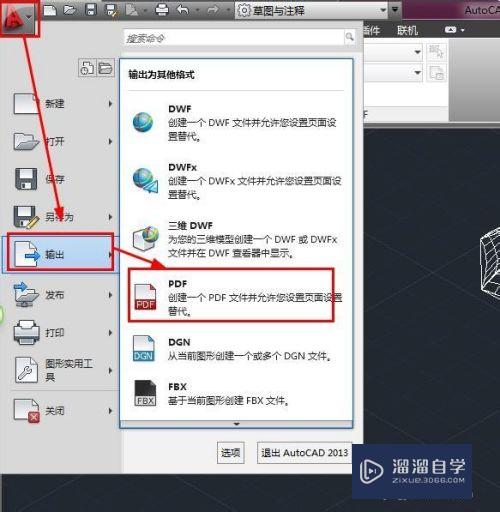
第4步
将会弹出相应的菜单选项,如图所示,单击其中的“选项”按钮,进行设置相关的参数。
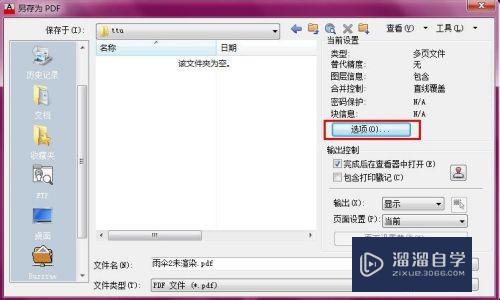
第5步
然后进行pdf文件的命名,保存路径的选择,然后点击“保存”便可完成输出为pdf的操作了。
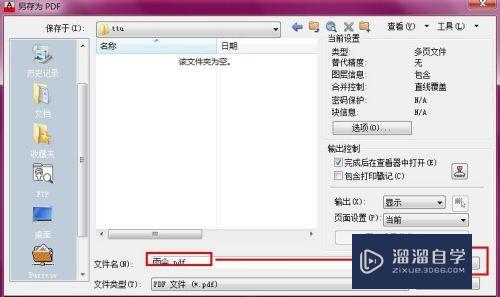
第6步
点击查看pdf文件,输出成功!O(∩_∩)O~

注意/提示
上面就是“CAD如何输出PDF?”这篇文章的所有内容了,相信大家也都认真的阅读完了,如果在学习的过程中遇到问题,不妨重新再的阅读下文章,相信大家都能够轻松解决眼下的问题。
相关文章
距结束 06 天 07 : 24 : 59
距结束 01 天 19 : 24 : 59
首页









